 Программа подготовки электронных презентаций Microsoft Power. Point
Программа подготовки электронных презентаций Microsoft Power. Point
 Возможности Microsoft Power. Point Программа Power. Point предназначена для создания презентаций. Такие аудиовизуальные презентации обычно используются для представления широкой аудитории слушателей различных идей, планов, проектов, бюджетов, отчетов о продажах и т. д.
Возможности Microsoft Power. Point Программа Power. Point предназначена для создания презентаций. Такие аудиовизуальные презентации обычно используются для представления широкой аудитории слушателей различных идей, планов, проектов, бюджетов, отчетов о продажах и т. д.
 В Power. Point для создания таких презентаций требуется подготовить несколько так называемых слайдов, т. е. несколько страниц с текстом и картинками, которые могут быть показаны на экране компьютера.
В Power. Point для создания таких презентаций требуется подготовить несколько так называемых слайдов, т. е. несколько страниц с текстом и картинками, которые могут быть показаны на экране компьютера.
 Несколько советов… Постарайтесь как можно больше узнать об аудитории, на которую ориентирована презентация. Подумайте, что должны запомнить слушатели по окончании презентации. Выражайтесь лаконично. Слайды не должны быть главным содержанием презентации. Не путайте слайды со шпаргалкой.
Несколько советов… Постарайтесь как можно больше узнать об аудитории, на которую ориентирована презентация. Подумайте, что должны запомнить слушатели по окончании презентации. Выражайтесь лаконично. Слайды не должны быть главным содержанием презентации. Не путайте слайды со шпаргалкой.
 Что можно создавать в Power. Point Прозрачки Экранные презентации Распечатки Заметки, выдачи и структуры
Что можно создавать в Power. Point Прозрачки Экранные презентации Распечатки Заметки, выдачи и структуры
 Способы разработки единого стиля презентации Внешним видом слайдов можно управлять: с помощью образцов; с помощью цветовых схем; с помощью шаблонов оформления; с помощью макетов слайдов.
Способы разработки единого стиля презентации Внешним видом слайдов можно управлять: с помощью образцов; с помощью цветовых схем; с помощью шаблонов оформления; с помощью макетов слайдов.
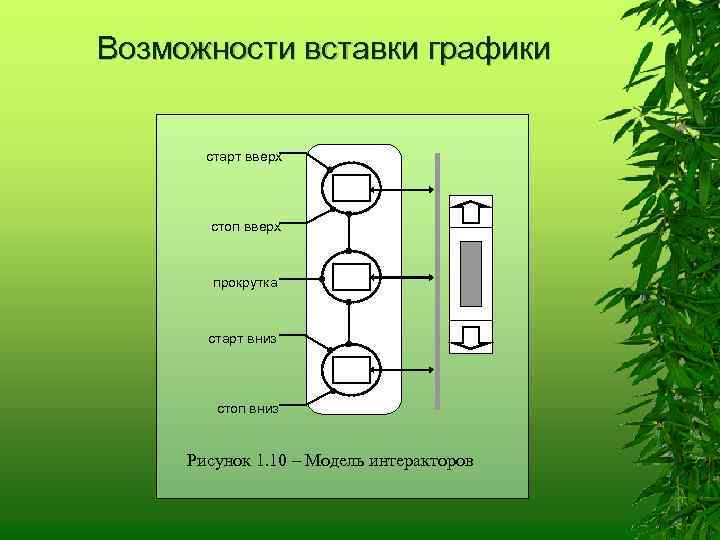 Возможности вставки графики старт вверх стоп вверх прокрутка старт вниз стоп вниз Рисунок 1. 10 – Модель интеракторов
Возможности вставки графики старт вверх стоп вверх прокрутка старт вниз стоп вниз Рисунок 1. 10 – Модель интеракторов
 Возможности мультимедиа и поддержки Web Анимационные и звуковые эффекты Гиперссылки – Переход в другие слайды презентации – В другую презентацию – В документ Word – По какому-либо адресу интернет Управляющие кнопки Сохранение в формате HTML Сохранение в виде анимации Web
Возможности мультимедиа и поддержки Web Анимационные и звуковые эффекты Гиперссылки – Переход в другие слайды презентации – В другую презентацию – В документ Word – По какому-либо адресу интернет Управляющие кнопки Сохранение в формате HTML Сохранение в виде анимации Web